注册用户印记
扫描一幅要用作用户印记的图像。
印记图像的范围为高10 - 297 mm(0.4 - 11.7英寸),宽10 - 432 mm(0.4 - 17.0英寸)。但是,如果值超过范围的最大值(5,000 mm2,7.75 inch2),则会在范围内自动校正。
最多可将四幅常用图像存在内存中。
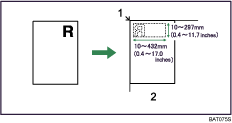
基点
曝光玻璃
![]() 按[用户工具/计数器]键。
按[用户工具/计数器]键。
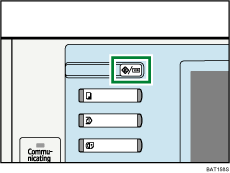
![]() 按[复印机/文件服务器特性]。
按[复印机/文件服务器特性]。
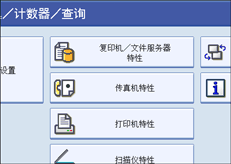
![]() 按[印记]。
按[印记]。
![]() 按[用户印记]。
按[用户印记]。
![]() 按[编入/删除印记]。
按[编入/删除印记]。
![]() 按[编入],然后按您想编入的印记编号。
按[编入],然后按您想编入的印记编号。
![]() 用字母键输入用户印记名称(最多十个字符),然后按[确定]。
用字母键输入用户印记名称(最多十个字符),然后按[确定]。
![]() 用数字键输入印记的横向尺寸,然后按[
用数字键输入印记的横向尺寸,然后按[![]() ]。
]。
![]() 用数字键输入印记的纵向尺寸,然后按[
用数字键输入印记的纵向尺寸,然后按[![]() ]。
]。
![]() 将用户印记原稿放在曝光玻璃上,然后按[开始扫描]。
将用户印记原稿放在曝光玻璃上,然后按[开始扫描]。
原稿将被扫描,印记将被注册。
![]() 按[退出]。
按[退出]。
![]() 按[退出]。
按[退出]。
画面返回至用户工具/计数器/查询屏幕。
![]() 按[退出]。
按[退出]。
退出设置,并作好复印准备。
![]()
带
 的印记编号表示已有相关设置。尚未注册的印记编号会带有“未编入”标记。
的印记编号表示已有相关设置。尚未注册的印记编号会带有“未编入”标记。如果印记编号已被使用,机器会询问您是否将其覆盖。按[是]或[停止]。
您无法恢复被覆盖的印记。
当编入用户印记时,无法从ADF扫描原稿。
有关如何输入文字的详细信息,请参见关于本机。

